Hey!
Heute möchte ich über etwas Interessantes sprechen, das du vielleicht schon einmal gehört hast, aber nicht ganz verstehst – TPM (Trusted Platform Module) bei Windows 10. Es ist ein wichtiger Bestandteil des Windows-Betriebssystems und ich möchte dir erklären, wie es funktioniert und warum es so wichtig ist. Lass uns also loslegen!
TPM steht für Trusted Platform Module und ist eine Hardware-Sicherheitskomponente, die in manchen Computern und Laptops vorhanden ist. Es ist ein Chip, der zur Speicherung von verschiedenen Schlüsseln und anderen vertraulichen Informationen verwendet wird. Es wird hauptsächlich von Windows 10 verwendet, um die Sicherheit des Computers zu erhöhen, indem es den Zugriff auf vertrauliche Informationen über die verschiedenen Anmeldemethoden des Betriebssystems schützt.
Finde Informationen über dein TPM einfach in Windows & Geräte-Manager
Du hast Probleme, Informationen über dein TPM (Trusted Platform Module) zu finden? Am einfachsten ist es, wenn du in die Windows-Suche ‚TPM‘ eingibst und dann den Eintrag ‚Sicherheitschip‘ auswählst. Dort kannst du dir dann Daten über den Hersteller und die Version des Chips anzeigen lassen. Außerdem findest du dort auch Infos über den aktuellen Status des Chips. Sollte es dort nicht die gewünschten Informationen geben, kannst du auch in deinem Geräte-Manager nachschauen. Dort findest du ebenfalls Informationen über den Chip.
TPM 2.0 für mehr Sicherheit: Windows 11 nutzen & Daten schützen
Du willst Windows 11 nutzen und deine Daten schützen? Dann brauchst du TPM 2.0. Der Trusted Platform Module (TPM) 2.0 ist ein Chip, der in modernen Computern eingebaut ist und wird von Windows 11 verwendet, um wichtige Sicherheitsfunktionen zu ermöglichen. Mit TPM 2.0 kannst du Windows Hello nutzen, um deine Identität zu schützen und BitLocker, um deine Daten zu verschlüsseln. Es ist also wichtig, dass du ein Gerät hast, das TPM 2.0 unterstützt, wenn du Windows 11 verwenden willst.
Systemanforderungen für Windows 11: TPM 20, 4 GB RAM & Secure Boot
Wenn dein Mainboard TPM 20 nicht unterstützt, dann kannst du Windows 11 leider nicht auf deinem Rechner installieren. Allerdings gibt es noch andere Systemanforderungen, die dein Rechner erfüllen muss, damit du Windows 11 nutzen kannst. Zum Beispiel brauchst du mindestens 4 GB RAM und ein aktiviertes Secure-Boot. Ohne diese beiden Systemanforderungen wird es schwierig, dass Windows 11 auf deinem Rechner läuft. Deswegen solltest du dir vorab überlegen, ob dein Rechner diese Anforderungen erfüllt, bevor du Windows 11 installierst.
TPM zurücksetzen: Datenverlust vermeiden, Windows initialisieren
Du hast das TPM auf deinem Computer gelöscht und fragst dich, was passiert, wenn du es zurücksetzt? Durch das Löschen des TPM wird es in einen nicht zugewiesenen Zustand zurückgesetzt. Das bedeutet, dass alle Daten, die im TPM gespeichert waren, gelöscht wurden. Nachdem du das TPM gelöscht hast, wird das Windows-Betriebssystem es automatisch initialisieren und den Besitz erneut übernehmen. Allerdings kann das Löschen des TPM zu Datenverlusten führen, daher solltest du vorher ein Backup erstellen. Dann ist dein Computer auch wieder sicher und bereit für neue Verwendungszwecke.

Was ist ein TPM? Vorteile für Gerätesicherheit und DRM
Du hast schon mal von einem TPM (Trusted Platform Module) gehört, aber weißt nicht so genau, was es ist? Ein TPM ist ein Chip, der auf deinem Gerät installiert ist und verschiedene Aufgaben übernimmt. Er hilft dabei, die Identität eines Benutzers nachzuweisen und sein Gerät zu authentifizieren. So kannst du sicherstellen, dass nur du auf dein Gerät zugreifen kannst. Außerdem trägt ein TPM zur Sicherheit vor Bedrohungen wie Firmware- und Ransomware-Angriffen bei. Ein weiterer Vorteil eines TPMs ist, dass er Digital Rights Management (DRM) unterstützt, was Windows-basierte Systeme schützt und Softwarelizenzen durchsetzt. Mit einem TPM kannst du also dein Gerät sicherer machen und dir einige Sorgen ersparen.
Vorteile von Direct Anonymous Attestation (DAA) für TPM-Benutzer
Die Verfügbarkeit und Privatsphäre der Benutzer ist ein wichtiges Thema, wenn man über Trusted Platform Module (TPMs) spricht. Daher wurde mit der TPM-Spezifikation Version 12 eine Technik namens Direct Anonymous Attestation (DAA) eingeführt. Diese Technik bietet eine Reihe von Vorteilen, die es dem Benutzer ermöglichen, seine Privatsphäre zu schützen und gleichzeitig eine hohe Verfügbarkeit zu gewährleisten. DAA ermöglicht es Benutzern, sicher auf ihre Daten zuzugreifen, ohne dass ihre Identität offengelegt wird. Es bietet auch Kontrolle darüber, wie ein Benutzer auf seine Daten zugreifen kann, und stellt sicher, dass Daten nur von autorisierten Benutzern abgerufen werden können. Dadurch wird ein Sicherheitsniveau gewährleistet, das es Unbefugten erschwert, auf persönliche Daten zuzugreifen.
Microsoft TPM 20: Sicherheit für Windows 10 Nutzer
Laut Microsoft ist das Trusted Platform Module (TPM) 20 ein ‚Grundpfeiler‘ der Sicherheit von Windows. Doch es gab schon einige Diskussionen darüber, da Datenschützer mögliche Hintertüren für Geheimdienste entdeckt hatten und vor einer Einschränkung der Privatsphäre des Nutzers warnten. Dieser Streit kam auf, als Microsoft die TPM-Funktionalität in Windows 10 einführte. Die Nutzer hatten bereits Sorge, dass Microsoft ihnen dadurch die Kontrolle über ihre Daten entziehen könnte. Diese Befürchtungen waren jedoch unbegründet und das TPM ermöglicht es vielmehr, die Daten und das System vor unerlaubtem Zugriff zu schützen. TPM bietet also ein hohes Maß an Sicherheit, das sich vor allem für Unternehmen als nützlich erweist.
TPM 20 Module für Windows 11 – Kompatibilität prüfen
Du möchtest Dein System mit Windows 11 aufrüsten? Dann ist das Nachrüsten der passenden TPM 20 Module die richtige Lösung. Diese lassen sich einfach auf den dafür vorgesehenen TPM-Header auf Deinem Mainboard aufstecken. So bist Du für den Betrieb mit Windows 11 gerüstet. Damit die Module auch optimal funktionieren, solltest Du Dich vorher über die Kompatibilität mit Deinem Mainboard informieren. So hast Du die Gewissheit, dass Dein System auch reibungslos läuft.
So aktivierst du dein TPM-Gerät & installiere Patches
Du hast ein neues Gerät und willst sicherstellen, dass dein TPM (Trusted Platform Module) eingeschaltet ist? Dann erfahre hier, was du tun musst! Um zu prüfen, ob dein TPM aktiviert ist, musst du F2 drücken, um das System-Setup aufzurufen. Navigiere dann im Setup zum Abschnitt „Security“ (Sicherheit), wo du die TPM-Option in den TPM-Sicherheitseinstellungen überprüfen kannst. Wenn du dein TPM aktiviert hast, solltest du auch die neuesten Sicherheitspatches installieren, um dein Gerät bestmöglich vor Bedrohungen zu schützen.
Aktiviere deinen TPM-Chip im UEFI (BIOS) – So geht´s!
Du hast schon mal etwas vom TPM-Chip gehört und möchtest nun herausfinden, wie du ihn im UEFI (BIOS) aktivieren kannst? Keine Sorge, das ist gar nicht so schwer. Wir zeigen dir, wie du vorgehen musst.
Zunächst einmal solltest du dir sicher sein, dass dein System überhaupt einen TPM-Chip besitzt. Dies kannst du am besten in der System-Einstellung überprüfen. Wenn du ein TPM-Chip hast, möchtest du nun wissen, wo du die Option zur Aktivierung im UEFI (BIOS) findest. Auf manchen Rechnern befindet sie sich in den Bereichen „Miscellaneous“ oder „Security“. Dort musst du nun den Schalter bei TPM (bzw. PPT oder FTPM) auf „Enabled“ stellen und die Änderungen speichern. Nach einem Neustart kann der TPM-Chip vom Betriebssystem verwendet werden.
Falls du noch weitere Fragen zum TPM-Chip hast, kannst du dich jederzeit an deinen Hersteller wenden und nach Unterstützung fragen. So kannst du sicher sein, dass du alles richtig gemacht hast und dein System optimal geschützt ist.
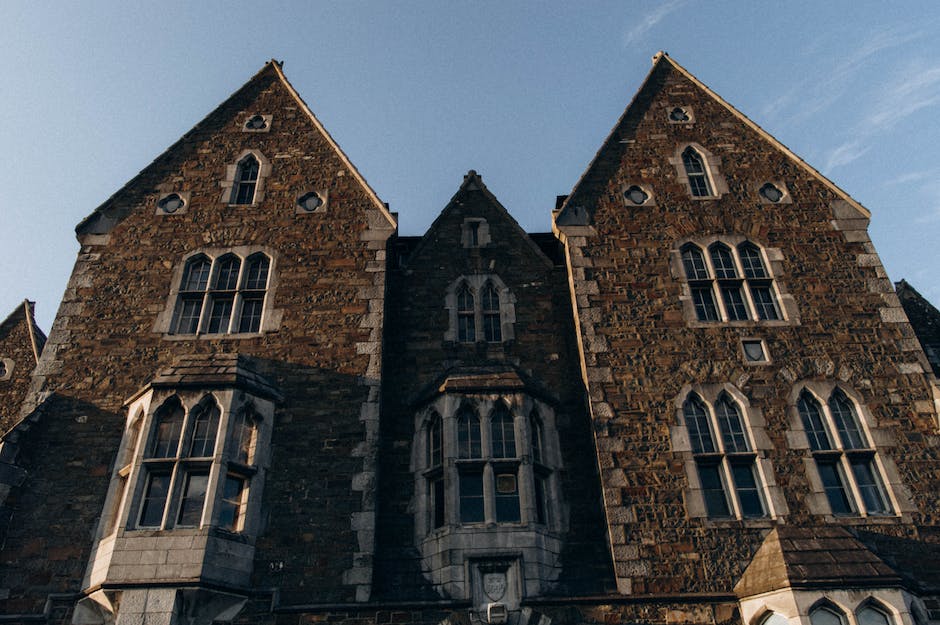
Prüfe Kompatibilität für Windows 11 – Jetzt Microsoft PC Health Check herunterladen
Du möchtest wissen, ob dein Rechner bereit ist für das neue Betriebssystem Windows 11? Kein Problem! Prüfe einfach die Kompatibilität deines Systems, indem du das Programm „Microsoft PC Health Check“ herunterlädst. Du findest es auf der Microsoft-Website. Nach dem Download starte die Installationsdatei, die speziell für dein System bereitgestellt wird, und installiere das Programm. Öffne anschließend das Tool und klicke auf „Jetzt überprüfen“, um dein System zu testen. So weißt du schnell und einfach, ob dein Rechner bereit ist für Windows 11.
TPM deaktiviert? So aktivierst du es im BIOS
Wenn Windows euch anzeigt, dass kein kompatibles Trusted Platform Module (TPM) gefunden wurde, ist es sehr wahrscheinlich, dass es in eurem BIOS deaktiviert ist. Um es zu aktivieren, empfiehlt es sich, in das BIOS zu gehen und dort die entsprechenden Optionen zu ändern. Es kann sein, dass ihr dort noch einmal explizit aktivieren müsst, dass TPM genutzt wird. Wenn ihr euch unsicher seid, solltet ihr das Handbuch eures Computers konsultieren, da die genauen Schritte je nach Modell variieren können.
Vorbereitung auf das Windows 11-Update: Backups, Updates und mehr
Doch vielleicht ist es an der Zeit, sich nicht nur an die Vergangenheit zu erinnern, sondern auch daran zu denken, was die Zukunft bringen könnte. Große Updates wie das Windows 11-Update können alle möglichen Probleme mit sich bringen, und wir müssen uns darauf vorbereiten. Wir sollten unsere Hardware und Software stets auf dem neuesten Stand halten, damit wir nicht unvorbereitet sind, wenn es zu Problemen kommt. Besonders bei Windows 11 empfiehlt es sich, regelmäßig Backups zu machen, um Datenverlust zu vermeiden. Außerdem sollten wir uns beim Update Zeit lassen und sicherstellen, dass wir alle wichtigen Schritte zur Problembehebung kennen. Wir sollten auch die neuesten Treiber und andere Updates herunterladen und installieren, um sicherzustellen, dass unsere Geräte störungsfrei laufen. Wenn wir dann alles richtig machen, können wir das Beste aus Windows 11 herausholen und sicherstellen, dass wir nie wieder mit Problemen konfrontiert werden.
TPM unter Windows 11 einfach aktivieren – So geht’s!
Wenn Du einen Computer mit UEFI-BIOS-Modus verwendest, ist es ganz einfach, TPM unter Windows 11 zu nutzen. Dazu musst Du lediglich die BIOS-Einstellungen aufrufen und die Optionen ‚Secure Boot‘ und ‚TPM 20‘ aktivieren. Diese Optionen sind in der Regel schon aktiviert, aber es kann nicht schaden, sie nochmal zu überprüfen. Wenn sie aktiviert sind, kannst Du die TPM-Funktion nutzen, um dein Gerät zu schützen. Mit TPM kannst du dein Gerät schützen, indem du ein Passwort vergeben und deine Daten vor unbefugten Zugriff schützen musst. Außerdem kannst du mit TPM auch die Systemintegrität überprüfen und verhindern, dass unbekannte Software installiert wird.
TPM-Modul: Sichere Soft- und Hardwareangriffe abwehren
Du bist auf der Suche nach einem zuverlässigen Schutz vor Soft- und Hardwareangriffen? Dann bietet sich das TPM-Modul an. Es speichert die Sicherheitsschlüssel nicht nur innerhalb des Moduls, sondern kann sie auch auf einer externen Festplatte sichern. Aber das ist noch längst nicht alles, was das TPM zu bieten hat: Auch die sichere Zufallszahlengenerierung, Remote Attestation und die Speicherung von Systemzuständen sind integrierte Funktionen, die seit 2003 verfügbar sind. Damit bist du auf der sicheren Seite und kannst unbesorgt im Netz surfen.
Windows 11: Nachteile und Kompatibilität prüfen
Du hast schon von Windows 11 gehört und würdest es gerne auf deinem Rechner installieren? Doch bevor du es tust, solltest du die Nachteile auf dem Schirm haben. Wenn deine Hardware die etwas gestiegenen Anforderungen nicht erfüllt, kannst du Windows 11 leider nicht installieren. Auch bei der Taskleiste gibt es Unterschiede zu Windows 10: sie lässt sich nicht mehr vertikal am linken oder rechten Rand fixieren. Außerdem ist eine Offline-Installation von Windows 11 nicht mehr möglich. Ein weiterer Nachteil ist, dass einige Programme und Apps nicht kompatibel sind, weil sie nicht auf die neusten Updates abgestimmt sind. Daher ist es wichtig, vorher zu prüfen, ob deine Programme und Apps unter Windows 11 laufen.
Microsoft TPM-20-Chip & VBSWindows 11 für höhere PC-Sicherheit
Mit dem TPM-20-CHIP und VBSWindows 11 hat Microsoft eine neue Sicherheitsstufe eingeführt. Damit möchte man eine höhere Sicherheit für den gesamten PC bieten. Der Chip wird dazu eingesetzt, um sensible Daten zu schützen und zu verschlüsseln. Die Verwendung eines solchen Chips ist ein wichtiger Schritt, um die Sicherheitsanforderungen an moderne Software zu erfüllen. Denn sie stellt sicher, dass sensible Informationen nicht unerwünscht in die falschen Hände geraten.
Die neuen Sicherheitsfunktionen, die durch den TPM-20-Chip und VBSWindows 11 unterstützt werden, bieten eine ganze Reihe an Vorteilen für jeden PC-Besitzer. Zum Beispiel werden die Anmeldeinformationen gesichert, damit sie vor unbefugtem Zugriff geschützt sind. Darüber hinaus können dank der Verschlüsselungsprotokolle auch externe Geräte sicher an den PC angeschlossen werden. Dadurch wird eine optimale Sicherheit auch bei der Nutzung von Online-Diensten gewährleistet.
Intel TPM 20 Modul: Zuverlässiger Schutz für deinen PC zum günstigen Preis
Du suchst nach einer günstigen Möglichkeit, deinen PC zu schützen? Dann ist das Intel TPM 20 Modul genau das Richtige für dich. Es ist ein Security Chip, der deine persönlichen und sensible Daten sicher verschlüsselt. Mit dem Modul kannst du deinen PC zuverlässig vor unbefugten Zugriffen schützen und so deine Daten optimal schützen. Auch wenn sich Hackern Zugang zu deinem PC verschaffen, sind sie aufgrund der verschlüsselten Daten aufgeschmissen. Zudem ist das Modul sehr günstig. Es kostet lediglich 36,27 Euro. Ein echtes Schnäppchen also. Mit dem Intel TPM 20 Modul hast du einen zuverlässigen Schutz für deine Daten. Greife jetzt zu und verschaffe deinem PC die nötige Sicherheit.
TPM-Chip: Verbesserte Sicherheit, Datenverschlüsselung & mehr
Der TPM-Chip befindet sich auf dem Mainboard eines Computers und bietet eine Reihe von Vorteilen. Er ermöglicht es Dir, Deine Daten mit BitLocker unter Windows zu verschlüsseln. Aber er kann auch noch mehr: Der Chip erhöht Deine Sicherheit, indem er die Identität des Computers überprüft und den Zugriff auf sensibles Material kontrolliert. Zudem kann der TPM-Chip helfen, den Computer vor Malware zu schützen, da er die integrität des Betriebssystems überprüft. Der Chip ist zudem ein wichtiger Bestandteil des Trusted Computing, der eine sichere Kommunikation zwischen verschiedenen Geräten ermöglicht.
Sicherheit erhöhen: TPM & Secure Boot im UEFI/BIOS
Hürden einzubauen, kann ein zusätzlicher Schutz vor Malware sein. Eine bekannte Methode sind TPM (Trusted Platform Module) und Secure Boot. Beim Secure Boot werden die Boot-Reihenfolge und die Dateien kontrolliert, die das System beim Starten verwendet. Ein TPM ist ein Chip, der in vielen modernen Computern eingebaut ist und bei der Verifizierung von Dateien und Programmen helfen kann. Beide Technologien können eine zusätzliche Sicherheit bieten, aber Eingriffe ins UEFI/BIOS sind dafür notwendig. Das klingt zwar etwas „gefährlich“, aber mit etwas Vorsicht und guter Anleitung ist es kein Problem.
Im UEFI/BIOS (Basic Input/Output System) befinden sich viele Einstellungen, die man nicht so einfach verstellt. Aber wenn man weiß, was man tut, ist es eigentlich gar nicht so schwer. Um TPM und Secure Boot zu aktivieren, muss man in der Regel ein paar Einstellungen im BIOS ändern. So kann man beispielsweise festlegen, welche Dateien beim Booten geladen werden dürfen. Außerdem kann man die Reihenfolge der Boot-Geräte ändern, so dass der Computer beim Starten nur noch auf bestimmte Medien zugreift. Wenn man alles richtig einstellt, bietet einem die Kombination aus TPM und Secure Boot ein zusätzliches Maß an Sicherheit.
Fazit
TPM ist die Abkürzung für Trusted Platform Module und bezieht sich auf einen Chip, der auf vielen Computern, einschließlich Windows 10, zu finden ist. Dieser Chip ist dafür da, um die Hardware deines Computers zu schützen und zu verhindern, dass Daten auf andere Weise als durch dein Passwort auf deinem Computer zugänglich sind. Es ist also eine zusätzliche Sicherheitsschicht, die du auf deinem Computer hast und die dir beim Schutz deiner Daten hilft.
Insgesamt lohnt es sich, mehr über TPM bei Windows 10 zu erfahren, da es eine großartige Möglichkeit bietet, sicherzustellen, dass dein Computer geschützt ist. Du kannst dir die Zeit nehmen, TPM zu verstehen und dein Gerät zu schützen, um deine Dateien und deine Privatsphäre zu sichern. So bist du bestens aufgestellt, um die neuesten Windows 10-Features zu nutzen.







